Las traducciones son generadas a través de traducción automática. En caso de conflicto entre la traducción y la version original de inglés, prevalecerá la version en inglés.
Explorando tus AWS datos en Amazon QuickSight
| Se aplica a: Enterprise Edition y Standard Edition |
| Público al que va dirigido: administradores de sistemas |
Utilice esta sección para obtener información sobre cómo explorar AWS los datos en Amazon QuickSight mediante AWS Management Console. Con el QuickSight acceso directo Explorar en, puede acceder a una plantilla de panel personalizable que muestra sus datos. Al igual que con cualquier QuickSight panel de Amazon, este panel puede actualizarse de forma programada, publicarse y compartirse con otros usuarios de tu organización.
Para utilizar esta característica, primero debe habilitar el análisis de clases de almacenamiento de Amazon S3 para los buckets de Amazon S3. Para obtener más información sobre cómo habilitar el análisis de clases de almacenamiento en Amazon S3, consulte Análisis de Amazon S3: análisis de clases de almacenamiento en la Guía para desarrolladores de Amazon S3.
Una vez que haya activado el análisis de clases de almacenamiento, podrá utilizar Amazon QuickSight para explorar sus datos de análisis de Amazon S3.
Para explorar los datos analíticos de Amazon S3 en Amazon QuickSight
Abra la consola de Amazon S3 en https://console.aws.amazon.com/s3/
. -
Elija el bucket que desea explorar. El bucket debe tener habilitado el análisis de clases de almacenamiento con al menos un filtro.
-
Seleccione la pestaña Administración.
-
A continuación, elija Análisis.
-
Elija Explorar en QuickSight.
nota
Si no tienes una QuickSight cuenta de Amazon, se te pedirá que crees una antes de poder usar el panel de control.
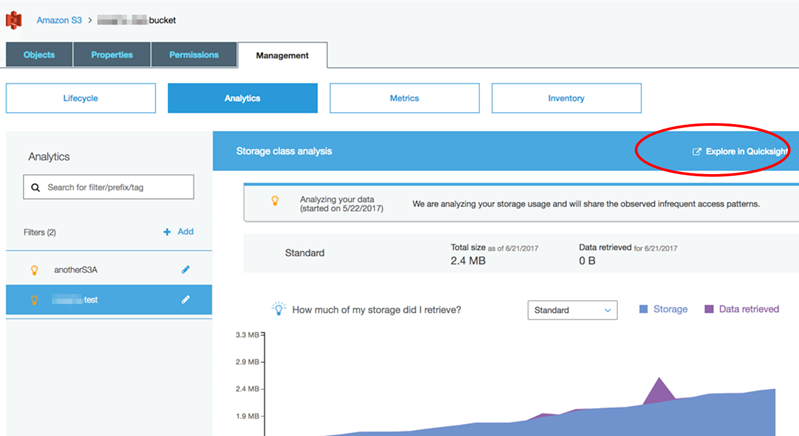
Al elegir la opción de explorar en Amazon QuickSight, los datos de análisis de Amazon S3 se cargan automáticamente en la plantilla del panel de control. El panel incluye varias visualizaciones para ayudarle a comprender el patrón de acceso de almacenamiento del bucket.
Utilice la plantilla tal como está o personalícela para que se adapte a sus necesidades. Por ejemplo, un elemento visual de la plantilla predeterminada le ayuda a identificar los datos a los que se accede con poca frecuencia. Compara la cantidad de datos recuperados con la cantidad de almacenamiento consumido de objetos de diferentes edades.

También puede añadir sus propias visualizaciones al panel. Por ejemplo, puede dividir los patrones de acceso a los datos con filtros para el análisis de clases de almacenamiento que ya ha definido en los análisis de Amazon S3.
Para obtener más información sobre cómo usar los análisis de Amazon S3 y el análisis de clases de almacenamiento, consulte Análisis de Amazon S3: análisis de clases de almacenamiento en la Guía para desarrolladores de Amazon S3.